Tabla de contenido
Uno de mis clientes me preguntó hace unos días cómo transferir su información personal (contactos, calendario y mensajes SMS) de su antiguo teléfono Android al nuevo. La primera parte de esta petición era fácil de hacer siguiendo un único procedimiento:
el usuario debe iniciar sesión en los servicios de Google utilizando la misma cuenta de Google en ambos dispositivos y luego sincronizar toda la información almacenada en los servicios de Google (Contactos, Calendario, etc.) con sus teléfonos Android. La segunda parte, para transferir los mensajes SMS en otro teléfono Android, fue un poco más compleja porque todavía no hay un método simple para transferir, o para hacer una copia de seguridad y restaurar los SMSmensajes en Android, sin instalar una aplicación externa.
En este tutorial, encontrarás dos métodos para transferir tus mensajes de texto SMS de un teléfono Android a otro, utilizando las siguientes aplicaciones Android:
- Copia de seguridad y restauración de SMS es una excelente aplicación para Android que le ayuda a transferir directamente sus mensajes SMS y el registro de llamadas de un teléfono Android a otro, y además puede realizar copias de seguridad programadas a una de las siguientes ubicaciones: Google Drive, OneDrive, Dropbox o a la SD La única desventaja de la aplicación, es que guarda los mensajes SMS en formato .XML que no es fácil de ver en un ordenador de escritorio. Copia de seguridad de SMS+ app (por Jan Berkel ), te ofrece la posibilidad de hacer una copia de seguridad de todos tus mensajes SMS en tu cuenta de Gmail, que puedes ver (mediante un navegador web) o transferir a tu nuevo dispositivo Android. Además, esta aplicación tiene algunas funciones muy útiles, como la copia de seguridad de los registros de llamadas y los mensajes MMS y la copia de seguridad en momentos programados.
Cómo hacer una copia de seguridad y restaurar los mensajes SMS y el registro de llamadas en el teléfono Android.
Método 1. Transferir o hacer una copia de seguridad de los mensajes SMS con SMS Backup & Restore.Método 2. Hacer una copia de seguridad y restaurar los SMS con SMS Backup+. Método 1. Cómo transferir o hacer una copia de seguridad de los mensajes SMS de Android con SMS Backup and Restore.
Con la Copia de seguridad y restauración de SMS puedes transferir tus mensajes SMS y el registro de llamadas directamente a tu nuevo dispositivo Android (Parte-1), o hacer una copia de seguridad/restauración de los SMS a/desde Google Drive, OneDrive o Dropbox. (Parte-2)
Parte 1. Cómo transferir directamente sus mensajes SMS, desde su antiguo dispositivo Android al nuevo:
1. En ambos dispositivos Android, instale el Copia de seguridad y restauración de SMS Aplicación de la tienda Google Play.

2. Después de la instalación, abre la aplicación 'SMS Backup & Restore' y en ambos dispositivos Android.
3. Grifo EMPEZAR y luego pulse Permitir en todos los permisos solicitados.
4. A continuación, desde el menú Opciones  tap Transferencia .
tap Transferencia .
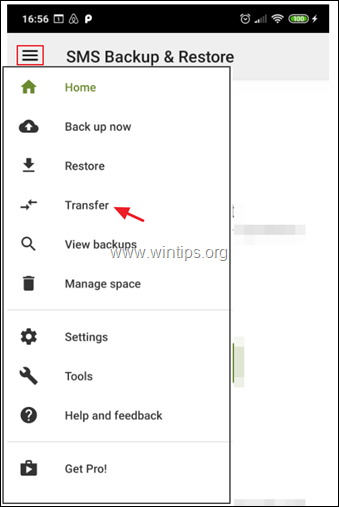
5. En la pantalla de transferencia:
- En el VIEJO toque de teléfono ENVIAR DESDE ESTE TELÉFONO En el NUEVO toque de teléfono RECIBIR EN ESTE TELÉFONO
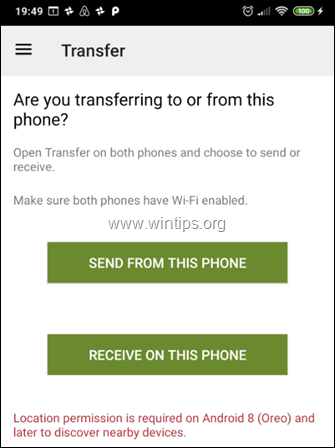
6. En el VIEJO pulse el teléfono al que desea transferirlo (mire la pantalla del nuevo teléfono para ver su nombre y asegurarse de que coincide)
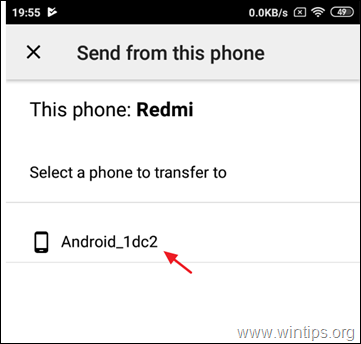
7. En el NUEVO toque de teléfono Aceptar la invitación a conectarse.

8. En el VIEJO teléfono, seleccione Transferir mensajes y llamadas desde el estado actual de este teléfono y pulse TRASLADO.

9. Cuando la transferencia se haya completado, pulse BIEN. (en el teléfono ANTIGUO)
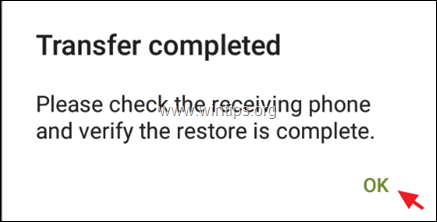
10. En el NUEVO teléfono:
a. Golpear OK para cambiar temporalmente la aplicación de SMS por defecto.
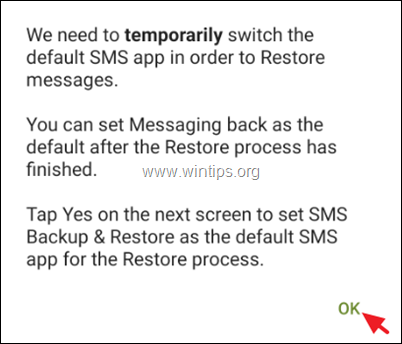
b. Toque Sí para cambiar la aplicación de SMS.
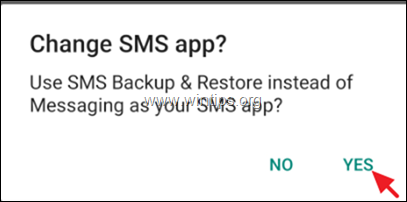
c. Espere a que se complete la restauración.

d. Cuando la transferencia se haya completado, haga clic en OK .

e. Por último, abra la aplicación SMS (mensajes) y pulse SI para utilizar la aplicación predeterminada de Mensajería SMS en lugar de la de Copia de seguridad y restauración de SMS.
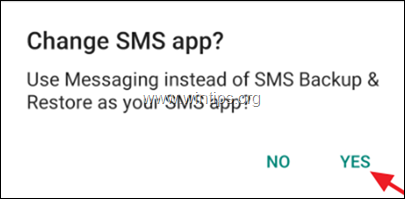
f. ¡Has terminado!
Parte 2. Cómo hacer una copia de seguridad de sus mensajes SMS desde Android a Google Drive, Onedrive o Dropbox.
1. instalar el Copia de seguridad y restauración de SMS Aplicación de la tienda Google Play.
2. A continuación, haga clic en ESTABLECER UNA COPIA DE SEGURIDAD. *
Nota: Si desea en la función, restaurar los mensajes SMS de una copia de seguridad anterior en el mismo o en otro teléfono Android, pulse Más opciones  y luego pulse Restaurar. En la siguiente pantalla, selecciona la ubicación de la copia de seguridad (por ejemplo, Google Drive) y sigue las instrucciones que aparecen en pantalla para restaurar tus mensajes SMS desde la copia de seguridad.
y luego pulse Restaurar. En la siguiente pantalla, selecciona la ubicación de la copia de seguridad (por ejemplo, Google Drive) y sigue las instrucciones que aparecen en pantalla para restaurar tus mensajes SMS desde la copia de seguridad.
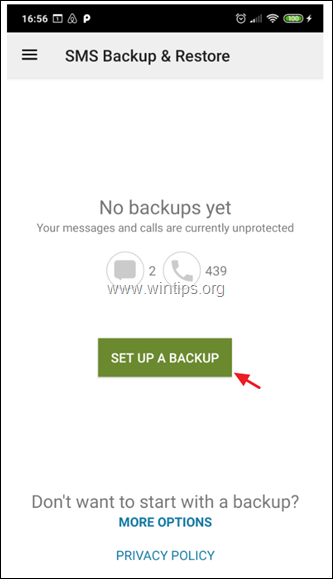
5. En la siguiente pantalla, elija la información que desea respaldar y pulse Siguiente .

6. A continuación, seleccione el destino de la copia de seguridad (por ejemplo, Google Drive) y haga clic en Configurar .

7. A continuación, haga clic en Inicio de sesión y selecciona la cuenta de Google para hacer una copia de seguridad de tus mensajes SMS.

8. En "Seleccione el tipo de acceso a Google Drive" seleccione Sólo acceso a los archivos y carpetas abiertos o creados con SMS Backup and Restore y pulse OK .
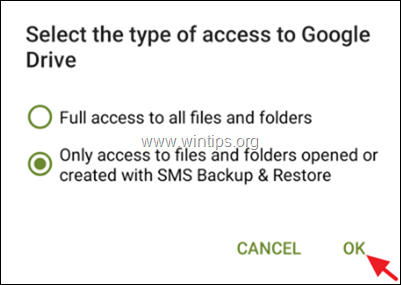
9. A continuación, seleccione la cuenta que desea utilizar para hacer una copia de seguridad/restaurar sus mensajes SMS y pulse OK .
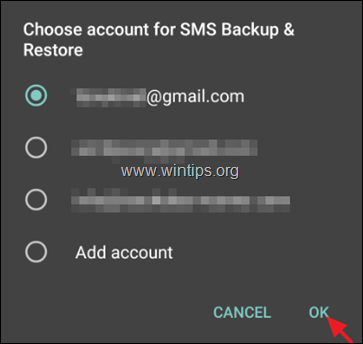
10. A continuación, pulse Permitir para permitir que la aplicación SMS Backup and Restore gestione los archivos de Google Drive.

11. Ahora, pulse Prueba para probar la configuración y, si es correcta, pulse Ahorra.
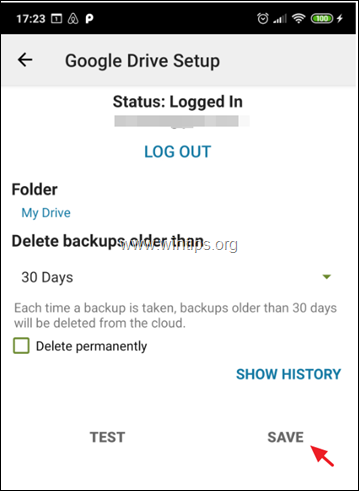
12. En la pantalla de opciones "Configurar copia de seguridad UP", pulse Siguiente .
13. En la siguiente pantalla, desactive o active las copias de seguridad recurrentes y establezca el calendario de copias de seguridad (si lo desea).
14. Por último, pulse RESPALDO AHORA para hacer una copia de seguridad de tus mensajes SMS en Google Drive.
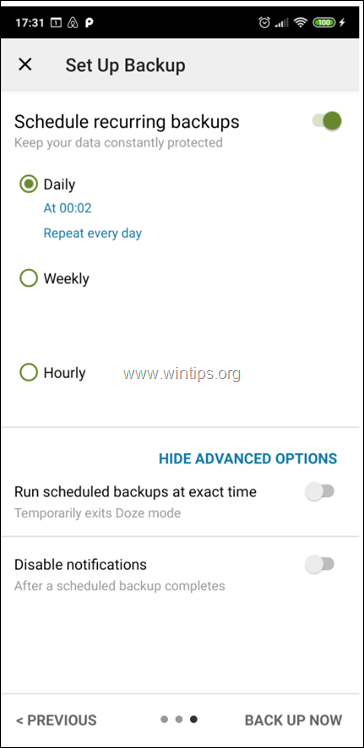
Método 2. Cómo transferir mensajes SMS de Android con SMS Backup+
Para hacer una copia de seguridad/restaurar tus mensajes de texto SMS de Android con SMS Backup+:
Paso 1. Habilitar el acceso IMAP en la configuración de Google Mail.
1. Accede a tu cuenta de Gmail desde un ordenador de sobremesa.
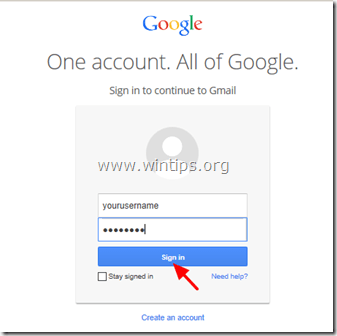
2. Haga clic en el botón Engranaje icono  a la derecha y elija " Ajustes ”.
a la derecha y elija " Ajustes ”.
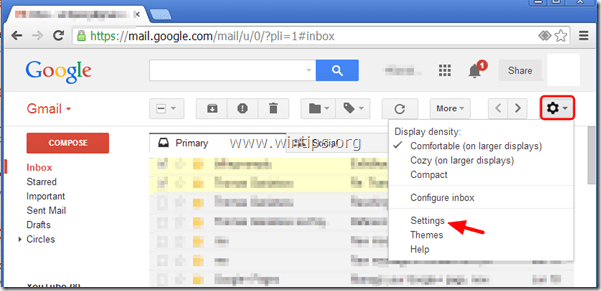
3. Haga clic " Reenvío y POP/IMAP " en la parte superior.
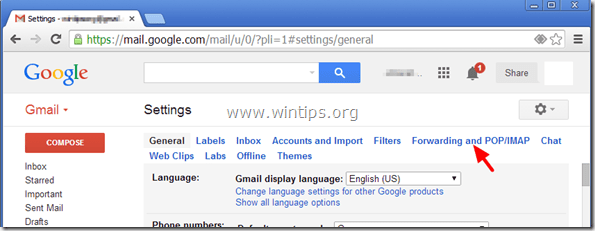
4. Comprobar " Activar IMAP " .
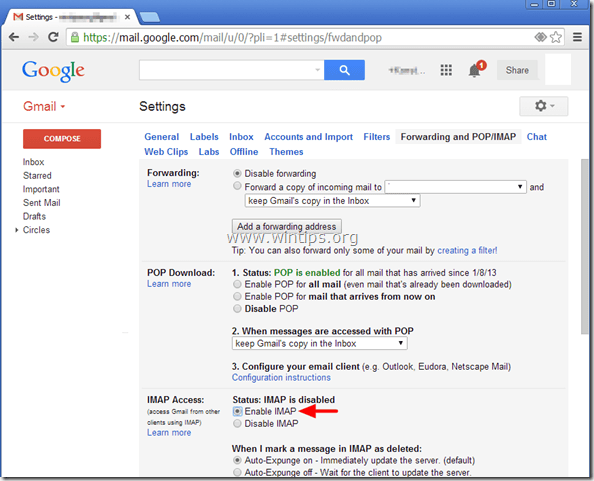
Paso 2. Crear una contraseña de Google App para la aplicación SMS Backup+.
1. Accede a la configuración de seguridad de tu cuenta de Google y haz clic en Contraseñas de aplicaciones .
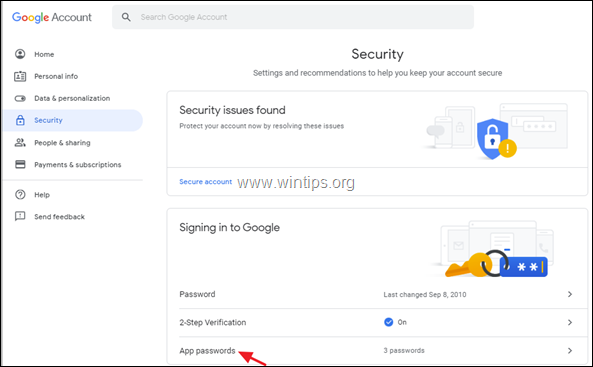
2. Escribe la contraseña de tu cuenta de Google y haz clic en Siguiente.
3. En la página "Contraseñas de la aplicación", haga clic en Seleccione la aplicación -> Otros (nombre personalizado)
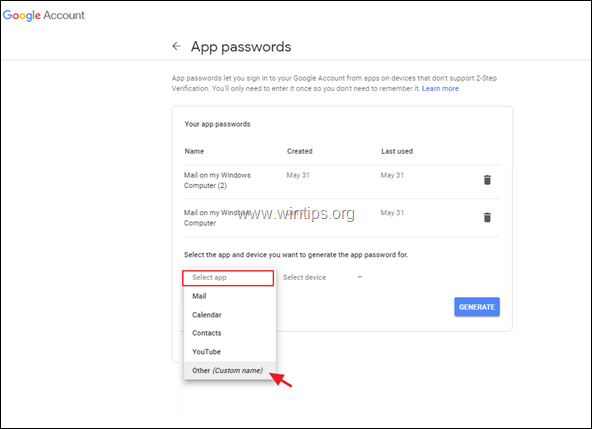
4. Tipo Copia de seguridad de SMS+ y haga clic en Generar.

5. Escriba la contraseña generada o (mejor) copia a Bloc de notas aplicación.
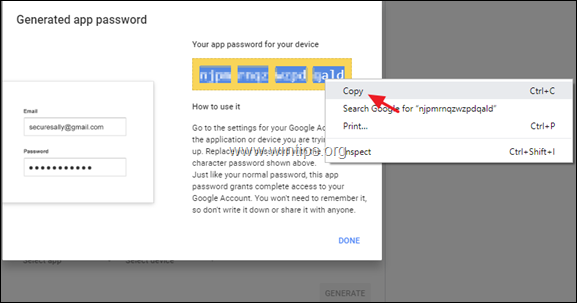
Paso 3. Instala SMS Backup+ en tu teléfono Android.
1. Abrir Google Play en su (antiguo) dispositivo Android y busque el " Copia de seguridad de SMS+ " App.

.
2. Tap " Instalar " para instalar " Copia de seguridad de SMS +".

3. Lea atentamente el Copia de seguridad de SMS+ solicitud de permiso y pulse " Aceptar " (Si está de acuerdo).

4. Tras la instalación, pulse para abrir " Copia de seguridad de SMS+ " app.

5. Prensa " OK " al mensaje de información.
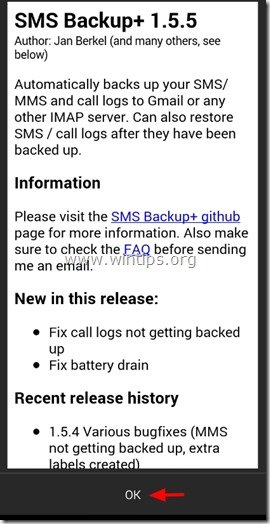
Paso 4. Conecta SMS Backup+ a tu cuenta de Google.
1. Abrir el Copia de seguridad de SMS+ app.
2. Grifo Configuración avanzada .
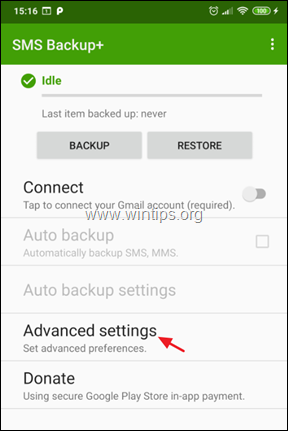
3. Grifo Servidor IMAP personalizado.
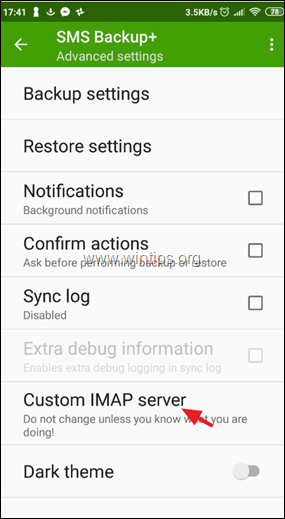
4. En la configuración de IMAP:
a. En el campo "Dirección del servidor", escriba: imap.gmail.com:993
b. En el campo "Nombre de la cuenta IMAP , escriba su Dirección de Gmail .
c. Por último, pulse Contraseña y escriba la contraseña generada para el SMS Backup+ que has creado en el paso 2. *
Nota: La contraseña de 16 caracteres debe escribirse sin espacios.
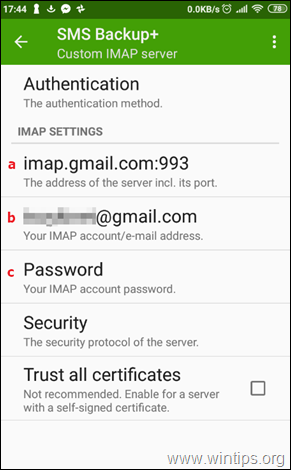
5. Después de configurar los ajustes del servidor IMAP, vaya a la primera pantalla de la aplicación SMS Backup y pulse Conecta *.
Nota: A veces el SMS Backup+ no puede conectarse a tu cuenta de Google en el primer intento. En este caso, ve a la configuración del servidor IMAP y vuelve a escribir la contraseña generada para la aplicación SMS Backup+.
6. Después de conectarte a tu cuenta de Google, dar el permiso a la aplicación SMS Backup+ para acceder a tus contactos tocando Permitir.
 Paso 5. Haz una copia de seguridad (transfiere) tus mensajes SMS de Android a tu cuenta de Google.
Paso 5. Haz una copia de seguridad (transfiere) tus mensajes SMS de Android a tu cuenta de Google.
1. Después de conectarte a tu cuenta de Google, toca Respaldo, para copiar (transferir) todos tus mensajes SMS a tu cuenta de Google (Gmail).
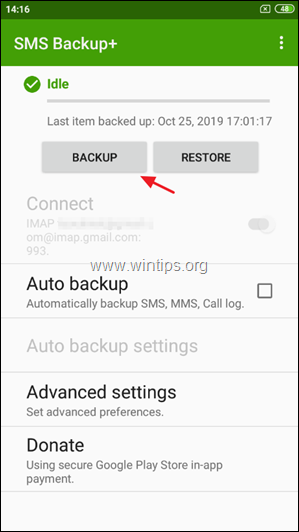
2. Espera hasta que todos tus mensajes SMS estén respaldados en tu cuenta de Google.
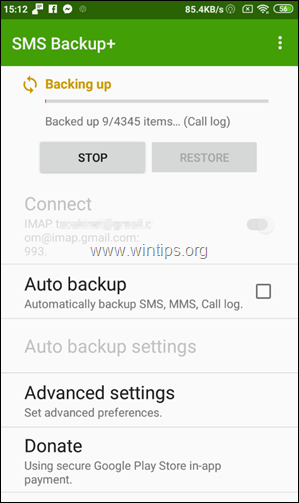
3. Una vez finalizada la operación de copia de seguridad, navegue hasta su GMAIL y verá una nueva etiqueta en la barra lateral llamada SMS Haz clic en él y deberías ver todos los mensajes SMS de tu dispositivo Android.
Nota: Para restaurar los mensajes SMS en otro dispositivo Android, continúe leyendo a continuación.
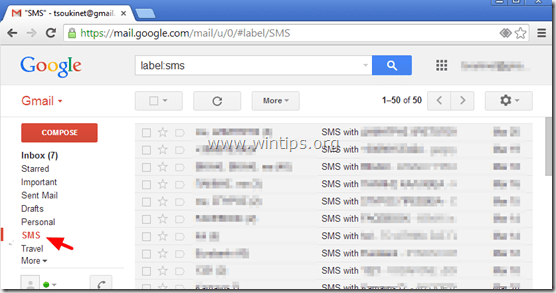
Opciones/funciones adicionales de SMS Backup+:
1. Grifo Copia de seguridad en cualquier momento para realizar una copia de seguridad manual de sus mensajes SMS.
2. Habilitar el Copia de seguridad automática si quieres que la aplicación SMS Backup+ realice automáticamente copias de seguridad de tus mensajes SMS a una hora programada.
Nota: Después de activar la opción "Copia de seguridad automática", pulse el botón " Configuración de la copia de seguridad automática " para definir el horario de la copia de seguridad (por ejemplo, cada 2 horas) y el método de conexión para la copia de seguridad (por ejemplo, sólo la copia de seguridad cuando se conecta a Wifi).
3. En Configuración avanzada encontrará algunas opciones útiles para las operaciones de copia de seguridad y restauración. Por ejemplo, puede especificar el tipo de información que desea respaldar/restaurar (por ejemplo, SMS, MMS, registro de llamadas, etc.).

Paso 6. Restaurar los mensajes de texto SMS a otro teléfono Android.
Una vez que hayas hecho una copia de seguridad de todos tus mensajes SMS en tu cuenta de Google como se describe en los pasos anteriores, entonces:
1. En el (nuevo) teléfono Android, vaya a Ajustes > Cuentas y sincronización. 2 . Bajo ' Gestión de cuentas". , seleccione (o " Añadir ") la cuenta de Google que utilizaste para hacer una copia de seguridad de tus mensajes SMS.
3. Instalar el Copia de seguridad de SMS+ en su dispositivo como se describe en el paso 3 anterior.
4. Conecta la aplicación SMS Backup+ a tu cuenta de Google como se describe en el paso 4. *
* Advertencia: Tras la conexión, pulse " SKIP " y NO realice el " Primera copia de seguridad "(si se le pregunta).
5. Por último, en la pantalla principal de SMS Backup+, pulse Restaurar.
¡Eso es! ¿Qué método te ha funcionado?
Hazme saber si esta guía te ha ayudado dejando tu comentario sobre tu experiencia. Por favor, dale a me gusta y comparte esta guía para ayudar a otros.

andy dawis
El blog de un administrador de sistemas sobre Windows





